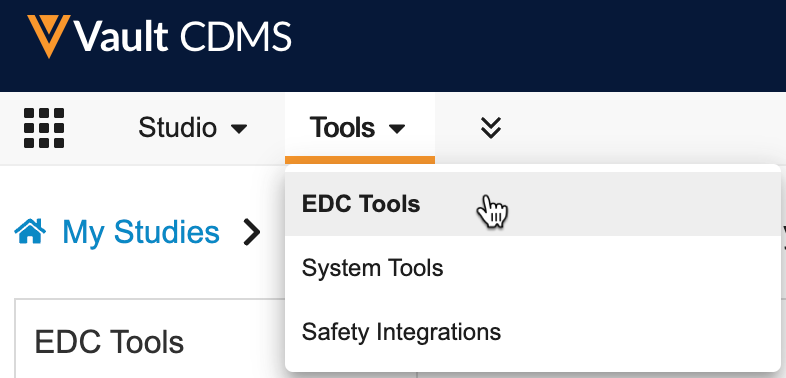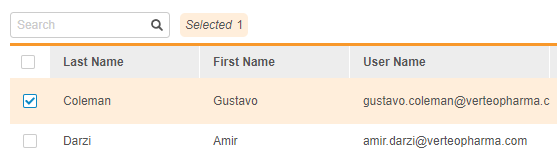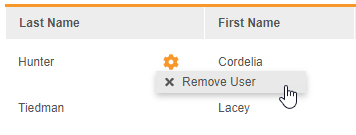将用户分配到电子邮件组
Vault 可以使用发送电子邮件规则在满足特定条件时向用户发送电子邮件通知。例如,当提交了新的不良事件表单,并且在“此不良事件是否严重?”条目中选择“是”时,规则可以被配置为发送电子邮件通知。可以通过 EDC 工具 > 电子邮件组分配(EDC Tools > Email Group Assignment)定义哪些用户会收到这些电子邮件通知。
先决条件
要使用发送电子邮件规则和电子邮件组,Vault 必须启用 Role by Study,且研究必须使用自动部署模型。
研究设计者必须在 Studio > 电子邮件组(Studio > Email Groups)中创建一个电子邮件组,然后才能将用户分配到该组。详细信息请参阅使用规则发送电子邮件。
默认情况下,具有 CDMS Lead Data Manager(CDMS 首席数据管理员)研究角色的用户可以执行以下操作。如果贵组织使用自定义研究角色,则你的角色必须授予以下权限:
| 类型 | 权限标签 | 控制 |
|---|---|---|
| “标准(Standard)”选项卡 | “EDC 工具”选项卡 | 能够访问 EDC 工具选项卡 |
| 功能权限 | 管理电子邮件组分配 | 能够通过 EDC 工具 > 电子邮件组分配(EDC Tools > Email Group Assignment)将用户分配给电子邮件组 |
如果你的“研究”包含受限数据,你必须具有“受限数据访问(Restricted Data Access)”权限才能查看该数据。
了解有关“研究角色”的更多信息。
访问 EDC 工具
若要访问 EDC 工具管理区域,请单击主导航栏中的工具(Tools)选项卡,然后单击 EDC 工具。
电子邮件组与研究中心访问
研究中的用户只会收到他们有权限访问的研究中心内受试者的邮件通知。非研究用户会收到发送到电子邮件组的所有邮件通知。
如何将用户分配到电子邮件组
要将用户分配到电子邮件组,请执行以下操作:
- 导航到 EDC 工具 > 电子邮件组分配。
- 点击想要分配用户的电子邮件组名称。
-
点击添加研究用户(+ Add Study User)来添加具有当前环境访问权限的用户。要添加存在于当前 Vault 但没有当前环境访问权限的用户,点击添加其他用户(+ Add Other User)。
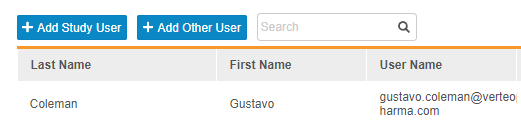
- 完成用户选择后,点击添加(Add)。
如何从电子邮件组中移除用户
能够从电子邮件组中移除用户。当用户被移除后,该用户将不再接收与该电子邮件组相关的任何电子邮件通知。
要从电子邮件组中移除用户,请执行以下操作:
- 导航到 EDC 工具 > 电子邮件组分配。
- 点击想要分配用户的电子邮件组名称。
- 在列表中找到要移除的用户。
- 将鼠标悬停在该用户上以显示操作菜单。
- 在移除用户确认对话框中,点击移除。
Vault 从电子邮件组中移除该用户。该用户从此不再接收与该电子邮件组相关的电子邮件通知。如果用户被分配到其他电子邮件组,他们将继续接收那些组的电子邮件通知。
电子邮件组分配与部署
Vault 不会将分配给电子邮件组的用户包含在部署包中。必须在每个研究环境中重新配置此设置。